华为笔记本电脑如何开机 华为电脑如何开机
华为笔记本电脑如何开机,华为笔记本电脑作为一款备受瞩目的电子产品,其开机操作对于用户而言显得尤为重要,华为电脑的开机方式简单且便捷,只需按下电源键即可启动,但在此之前,用户需要确保电脑已连接电源适配器,并检查电池电量是否充足。华为笔记本电脑还具备多种开机方式,用户可根据实际需求选择合适的方式,如快速开机、安全模式等。无论是轻松启动还是特殊模式,华为电脑的开机操作都能够满足用户的个性化需求,为用户的电脑使用带来更多便利与选择。
步骤如下:
1.拆开笔记本取出MateBook和原装充电设备。将充电器连接电源,Type-C端插入笔记本左侧标有电池符号的充电接口。按右上角开机圆键开机,等屏幕亮起后进入开机设置界面。开机后,进入【欢迎】界面,微软小娜(Cortana)将会自动播放一段语音介绍。耐心等待语音播报结束即可。

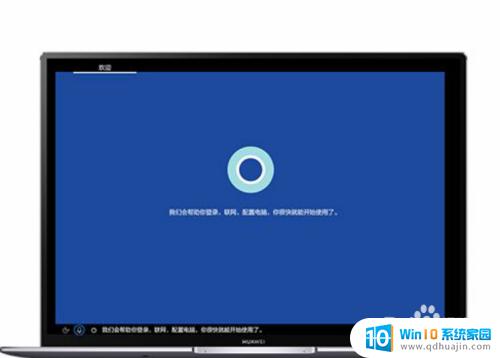
2.选择所需的区域和键盘布局。区域设置选择【中国】,完成后点击右下角的【是】进入下一步。在键盘布局设置界面,根据个人习惯选择【微软拼音】或【微软五笔】后,点击【是】。阅读Windows10许可协议,选择【接受】。
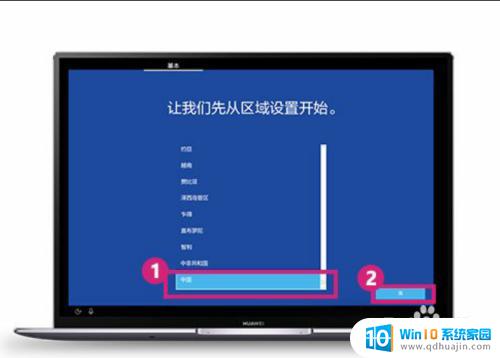

3.创建账户,在输入栏中输入想要设定的账户名,点击【下一步】后设置账户密码和密保问题,设置开机密码。当出现指纹密码设置界面时,点击【设置】。将清洁干燥的手指指腹贴近开机按钮即指纹读取器,随界面指示调整角度后完成指纹设置。还可以在接下来的【现在,请设置PIN码以进行备份】界面设置数字开机密码。后续若指纹无法识别,也可用数字密码解锁笔记本。
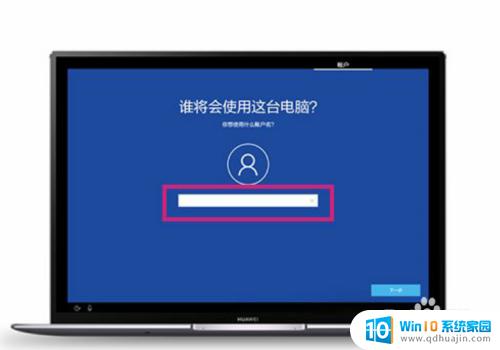
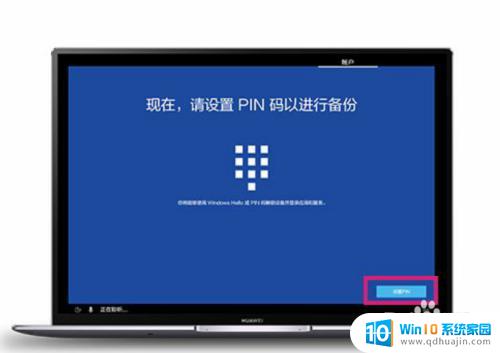
4.选择隐私设置。按需勾选愿意与系统分享的个人活动信息,点击【接受】。在接下来的界面中选择是否向系统发送活动历史记录。在这两步中分享的个人信息可能帮助系统提供个性化的服务与信息。日后需要修改隐私设置,可以在【开始】→【设置】→【隐私】中进行调整。
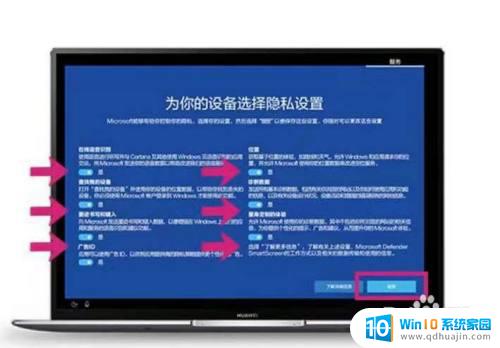
5.选择是否使用微软小娜(Cortana)。作为微软推出的智能个人助理,小娜的主要功能在于语言识别、智能提醒。可以按需选择是否在日常电脑使用中开启小娜。完成设置后等待一段时间,让系统完成设置。

6.选择是否开启系统自动更新。选择【开启】,电脑会在空闲时自动完成软件更新。通过以上的系统初始设置后,就可以进入桌面开启使用了。
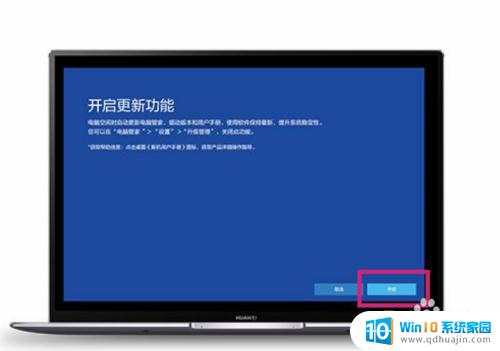
以上是华为笔记本电脑如何开机的全部内容,如果需要,用户可以根据这些步骤进行操作,希望这些信息对大家有所帮助。
华为笔记本电脑如何开机 华为电脑如何开机相关教程
热门推荐
电脑教程推荐
- 1 windows系统经常无响应,怎么弄 电脑桌面无响应怎么解决
- 2 windows电脑c盘怎么清理 Windows 清理C盘的步骤
- 3 磊科路由器桥接 磊科无线路由器桥接设置详解
- 4 u盘提示未格式化 raw RAW格式U盘无法格式化解决方法
- 5 笔记本新装win 10系统为什么无法连接wifi 笔记本无线网连不上如何解决
- 6 如何看win几系统 win几系统查看方法
- 7 wind10如何修改开机密码 电脑开机密码多久更改一次
- 8 windows电脑怎么连手机热点 手机热点连接笔记本电脑教程
- 9 win系统如何清理电脑c盘垃圾 Windows 如何解决C盘红色警告
- 10 iphone隐藏软件怎么显示出来 苹果手机应用隐藏教程
win10系统推荐
- 1 萝卜家园ghost win10 64位家庭版镜像下载v2023.04
- 2 技术员联盟ghost win10 32位旗舰安装版下载v2023.04
- 3 深度技术ghost win10 64位官方免激活版下载v2023.04
- 4 番茄花园ghost win10 32位稳定安全版本下载v2023.04
- 5 戴尔笔记本ghost win10 64位原版精简版下载v2023.04
- 6 深度极速ghost win10 64位永久激活正式版下载v2023.04
- 7 惠普笔记本ghost win10 64位稳定家庭版下载v2023.04
- 8 电脑公司ghost win10 32位稳定原版下载v2023.04
- 9 番茄花园ghost win10 64位官方正式版下载v2023.04
- 10 风林火山ghost win10 64位免费专业版下载v2023.04